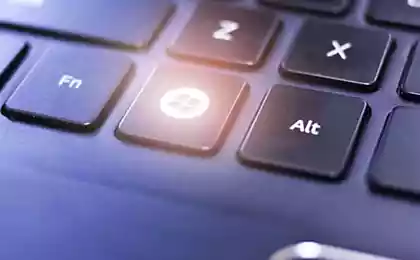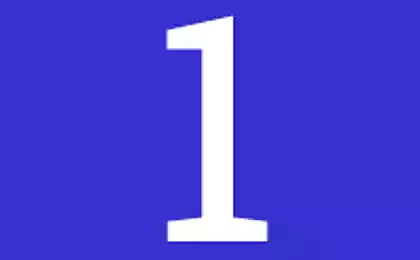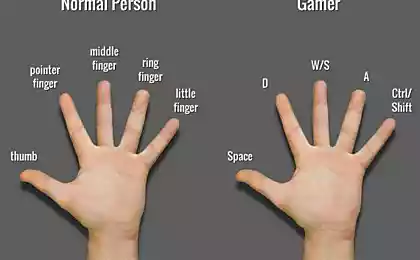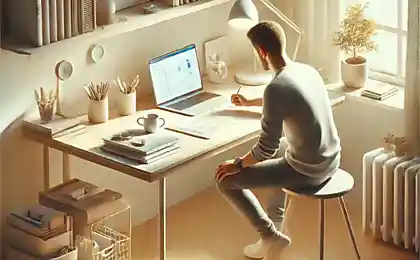1502
101 combinación en el teclado, que puede hacer su vida más fácil

Si usted trabaja mucho con la computadora, entonces usted sabe que para un trabajo rápido y productivo debe tratar de hacer sin el ratón. En esta edición de Ciencia y Tecnología a explicar cómo es más conveniente utilizar: Windows, Chrome, Firefox, Gmail, Mac, MS Excel, MS Word.
Ctrl + L o ALT + D o F6 - entrar en la barra de direcciones y seleccionar su contenido;
Ctrl + K o Ctrl + E - ir a la barra de direcciones y escriba una consulta al motor de búsqueda predeterminado seleccionado;
Ctrl + Enter -. Tratata girar en la barra de direcciones www.tratata Com :)
Ctrl + T - nueva pestaña;
Ctrl + N - una nueva ventana;
Ctrl + Shift + T - devuelve la última pestaña cerrada;
Ctrl + Shift + N - nivel secreto "chrome" :) Nuevo Modo Ventana "Incognito»;
Shift + Esc - un nivel más secreto :) incorporado en el Administrador de tareas;
Ctrl + Tab o Ctrl + PageDown- como en otras partes, hoja por las fichas de izquierda a derecha;
Ctrl + Shift + Tab o Ctrl + RePág - hoja a través de la pestaña de derecha a izquierda;
Ctrl + 1, ..., Ctrl + 8 - cambia entre los primeros ocho pestañas;
Ctrl + 9 - cambia a la última pestaña;
Retroceso o Alt + flecha izquierda - ir a la página anterior en la historia de la ficha actual;
Shift + Retroceso o Alt + Flecha derecha - ir a la siguiente página en la historia de la ficha actual;
Shift + Alt + T - cambiar a los instrumentos de teclado; a partir de entonces es posible mover las flechas izquierda y derecha, y seleccione el botón pulsando Enter;
Ctrl + J - pestaña abierta todas las descargas;
Ctrl + Shift + J - abrir las Herramientas de Desarrollo (Ver código de elemento de menú);
Ctrl + W o Ctrl + F4 - Cerrar la pestaña activa o ventana emergente;
Ctrl + R o F5 - como en todas partes, de actualización (pestaña abierta);
Ctrl + H - historia pestaña abierta (Historia);
Ctrl + Shift + Delete - ventana de la historia de limpieza;
Ctrl + F o Ctrl + G - buscar texto en la página abierta;
Ctrl + T - ver el código HTML de código de la página; Por cierto, la barra de direcciones de vista de código: POLNYY_URL espectáculo desde esta dirección URL de origen;
Ctrl + O - como en todas partes, un archivo abierto ... y el menú "Archivo" no tiene que buscar;
Ctrl + S - igualmente - para guardar la página actual;
Ctrl + P - imprimir la página actual;
Ctrl + D - Bookmark, como la mayoría de los navegadores;
Ctrl + Shift + B - abrir el administrador de marcadores;
Alt + Inicio - para volver a la página de inicio;
Ctrl ++ (más), Ctrl + - (menos) - Zoom in y zoom out; "Plus" y "menos" puede ser normal o gris;
Ctrl + 0 - regreso a la escala de visualización de 100%;
F11 - pantalla completa y volver
. Abrir enlaces en "Chrome" también es útil si te acostumbras a, y no es necesario el botón derecho del ratón:
Ctrl + clic en el enlace (opción - haga clic en el vínculo para el botón central del ratón o con la rueda) - Abrir el enlace en una nueva pestaña en él;
Ctrl + Mayús + clic en el enlace (Opción - Shift + clic en el enlace para el botón central del ratón o la rueda de desplazamiento) - Abrir el enlace en una nueva pestaña de conmutación a ella;
Mayúsculas + clic en un vínculo -. Abrir enlace en una nueva ventana
Firefox
- Suba o baje la página. Barra espaciadora - Drop Down Arrow, Shift + Barra espaciadora -. La página ascensor
- Buscar. Ctrl + F o Alt-N a la página siguiente.
- Añadir esta página a tus favoritos. Ctrl + D.
-.. Búsqueda rápida /
- Nueva pestaña. Ctrl + T.
- Ir a la barra de búsqueda. Ctrl + K.
- Ir a la barra de direcciones. Ctrl + L.
- Aumentar el tamaño del texto. Ctrl + =. Reducir el tamaño de tekstaCtrl + -
- Cierre la ficha. Ctrl-W.
- Actualizar la página. F5.
- Ir a la página de inicio. Alt-Home.
- Restaurar la página se cierra. Ctrl + Shift + T.
- Marcadores con palabras clave. Esta es la más productiva. Si usted visita con frecuencia un sitio web, que está haciendo un marcador (por supuesto!), Y luego ir a la pestaña de propiedades (haga clic sobre él, haga clic). Añadir una palabra clave corta en la entrada de la palabra clave, guardar y entonces usted puede simplemente entrar en la barra de direcciones (Ctrl + L) es la palabra clave, e inmediatamente ir al sitio.
Gmail
- Escribir un mensaje nuevo. C.
- Respuesta a la carta. R.
- Responder vsem.A.
- Enviar una carta. F.
- Guardar el mensaje actual y abrir el siguiente
pismo.Y + O. - Eliminar el mensaje y abrir el siguiente. # + O (o Mayús-3 + O).
- Enviar una carta escrita. Tab-Enter.
- Búsqueda. /.
- Navegación. Descendiendo J y vverhK la lista de contactos.
- Lista de mensajes. N y P mover el cursor al mensaje siguiente o anterior, y la lista de mensajes.
- No haga caso. M- cartas con direcciones distinguidos ya no están expuestos a la lista de mensajes entrantes y archivados.
- Seleccione conversación. X - La conversación se seleccionará. Se puede archivar, aplicar una etiqueta a él y seleccione para su acción.
- Guardar borrador. Control-S.
- Ir a la lista de mensajes. G + I.
- Ir a las cartas marcadas. G + S.
- Ir a la libreta de direcciones. G + C
De Windows - Crear accesos directos para cambiar rápidamente. Para crear un atajo de teclado para cambiar rápidamente, haga clic en el icono de crear interruptor de acceso directo (hay uno en el escritorio) y entrar en la combinación. Por ejemplo, tal como Ctrl-Alt-W para el programa de Word.
- Cambiar entre ventanas. Alt-Tab - seleccionar la ventana que desee, a continuación, baje la clave. O mantenga pulsada la de Windows, haga clic en la pestaña que pasar por el botón barra de tareas y encontrar la ventana de la derecha y, a continuación, después de haber encontrado, a continuación, pulse Intro. Si añade la tecla Mayús para cualquiera de estos métodos, la ventana de selección estará en la dirección opuesta.
- Vaya al escritorio. Tecla de Windows-D.
- Menú contextual. En lugar de hacer clic derecho, pulse Mayúsculas + F10. A continuación, desplácese hacia arriba o hacia abajo con las teclas de flecha arriba y abajo.
- Cerrar. Para apagar rápidamente el equipo, presione la ventana, y luego U. Con este botón se puede pulsar en S para hacer una pausa, para encender la U o R para recargar.
- El más común. Usted, por supuesto, ya sabes, pero para los principiantes deben mencionar la más famosa combinación: Ctrl-O- abierta, Ctrl-S - guardar, Ctrl-N - abrir un nuevo documento, Ctrl-W - cerrar la ventana, Ctrl-C -kopirovat, Ctrl -V - pegar, Ctrl-X - corte. Ctrl-Z - deshacer (volver), Ctrl-Y - cancel (hacia adelante). Para ver el contenido del portapapeles en MS Office, pulse Ctrl-C dos veces. Ctrl-Home- ir a la parte superior del documento, Ctrl-End -. Ir al final
- Menú. Al presionar Alt, aparece un menú en el que se desea trabajar, con las teclas de flecha. Alt más la letra subrayada de cada opción de menú lleva al uso de esta opción. O simplemente recordar el atajo de teclado para esta opción de utilizar más rápido.
- Explorar de Windows (Explorador). Ventanas-E - Mi equipo se inicia
.
Sistema operativo Mac
- Desconecte Dock. Opción-Comando-D - mostrar / ocultar el Dock
. - Ocultar todos los demás. Cmd + Opción + H esconde todas las ventanas, excepto aquella en la que se encuentra. Facilita la pantalla.
- Cierre la ventana. Cmd-W cierra la ventana abierta y activa. Opción-Comando-W cierra todas las ventanas abiertas.
- Abrir el directorio. Flecha Opción-Comando-derecha - desplegar directorio y subdirectorios en la lista en el Finder
. - Adelante y atrás. Cmd- [andCmd-] trabajado con el Finder, Safari y Firefox.
- Pantalla de copia. Cmd-Shift-3 - para toda la pantalla. Cmd-Shift-4 - crea una frontera para copiar la parte seleccionada de la pantalla
. - Salida. Mayús-Comando-Q - salida se dio cuenta después de 2 minutos. Mayús-Opción-Comando-Q - salida se dio cuenta de inmediato
. - Vaciar la papelera de reciclaje. Shift-Cmd-Supr.
- Nueva ventana de Safari. Cmd-T.
- ¡Ayuda. Cmd-Shift -? ..
- Carga CD. Pulse C durante el inicio (justo después de la melodía), descarga de CD.
- Arrancar desde otro departamento. Opción-Comando-Shift-Delete- empieza a arrancar, hasta que encuentre otro departamento, como un CD o un disco.
- Información adicional. Cmd + Opción + abro una ventana con información adicional que le permite ver y comparar en una misma ventana un montón de archivos y carpetas.
- El modo de suspensión, reiniciar y apagar. Cmd-opción-expulsión, Cmd-ctrl-expulsión, y Cmd + Opción + ctrl-expulsión.
- Siempre desactivado. Cmd-opt-Esc - básico, pero muy útil
. - FTP protocolo rápido. Cmd-K se abrirá una conexión con el servidor.
MS Excel
- Editar celular. F2. Tal vez esta es la clave principal que usted necesita saber.
- Seleccione la columna. Ctrl-Espacio.
- Seleccionar la serie. Mayús y la barra espaciadora.
- El formato de moneda. Ctrl + Shift + 4 (o más precisamente, Ctrl + $).
- Formato de interés. Ctrl + Shift + 5 (o más precisamente, Ctrl +%).
- Por el principio. Ctrl-Inicio hace que la célula A1aktivnoy.
- Introduzca la fecha actual. Ctrl-colon.
- Introduzca la hora actual. Signo Ctrl-división.
- Copia de la célula. Ctrl - comillas dobles copiados celda superior (sin formatear)
. - Formato de celdas. Ctrl-1 se abrirá Formato de celdas.
- Navegación. Ctrl-PageUp y Ctrl-PageDown.
- Entrada Múltiple. Ctrl-Enter en lugar de simplemente Enter, y los datos introducidos en una de las pocas celdas seleccionadas transferirá los datos a todas las demás celdas seleccionadas.
MS Word
- Formato predeterminado. Ctrl-Espacio en estilo normal para la selección actual y luego escriba el texto.
- El espacio entre párrafos. Ctrl-0 (cero en la parte superior del teclado) añade o elimina el intervalo antes del párrafo actual. Ctrl-1 (parte superior del teclado) - interlineado sencillo del párrafo. Ctrl-2 (parte superior del teclado) - un interlineado doble del párrafo. Ctrl-5 (parte superior del teclado) cambia el interlineado a un año y medio.
- Actualización de la fecha y la hora. Alt-Shift-D - hacer cambios a la fecha. Alt-Shift-T - haciendo cambios de tiempo.